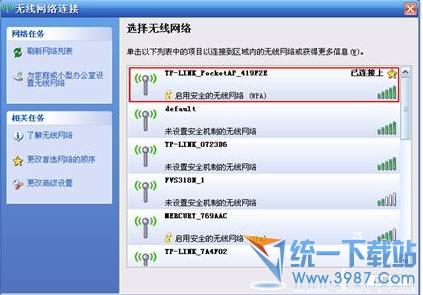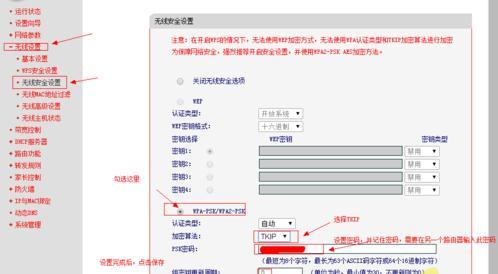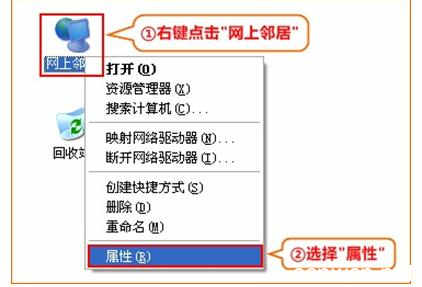TP-Link TL-WR708N迷你无线路由器工作在客户端模式时,主要作用是用来接收无线WiFi信号,下面是小编给大家整理的一些有关TP-Link TL-WR708N迷你无线路由器客户端模式的设置方法,希望对大家有帮助!
TP-Link TL-WR708N迷你无线路由器客户端模式的设置方法
步骤一、登录到TL-WR708N路由器设置界面
1、打开电脑桌面上的IE浏览器,清空地址栏并输入tplogin.cn(管理地址),回车后页面会弹出登录框
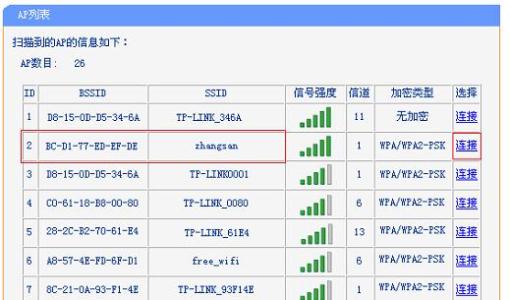
浏览器中输入tplogin.cn
2、在“设置密码”框中设置管理员密码,并在“确认密码”中再次输入,点击“确认”。
设置TL-WR708N迷你无线路由器的登录密码
PS:如果已经设置了登录密码,则会出现如下图所示的界面,请直接输入之前设置的管理员密码登录。
输入TL-WR708N路由器的登录密码
步骤二、TL-WR708N客户端模式设置
1、运行设置向导:进入路由器的管理界面后,点击“设置向导”——>点击“下一步”。
TL-WR708N路由器的设置向导
2、选择工作模式:这里需选择“Client:客户端模式”——>点击“下一步”。
TL-WR708N的工作模式限制“Client:客户端模式”
3、扫描信号:点击“扫描”。
TL-WR708N扫描需要连接的无线信号
4、在扫描结果中,找到主路由器的无线信号名称(SSID)——>点击“连接”。
TL-WR708N连接到无线信号
注意:如果扫描不到对应信号,请确认主路由器已开启无线功能,且尝试减小路由器之间的距离。
5、输入无线密钥:“密钥类型”请选择与主路由器的类型一致——>“密钥”请输入被连接的无线网络密码——>点击“下一步”。
TL-WR708N设置连接密码
6、重启路由器:点击“重启”——>会弹出重启提示对话框,再次点击“确定”。
TL-WR708N设置完成重启!
 爱华网
爱华网